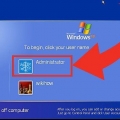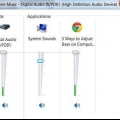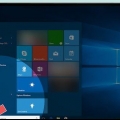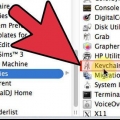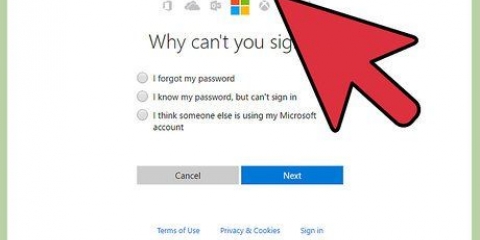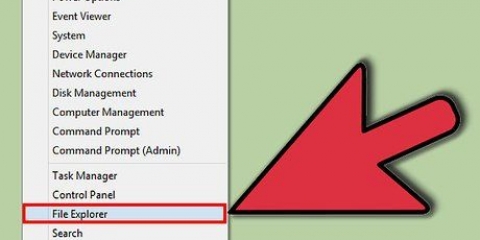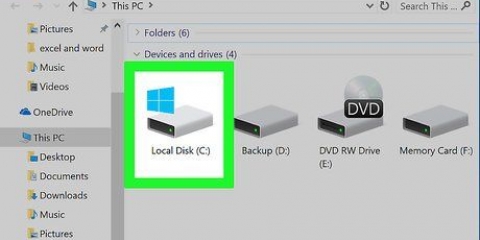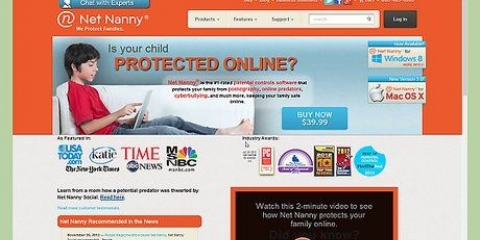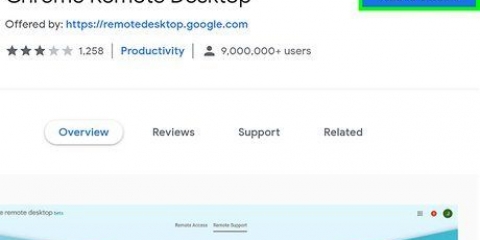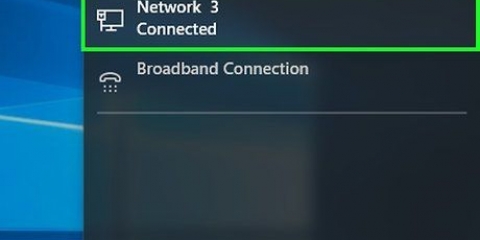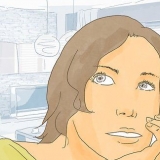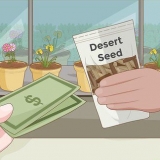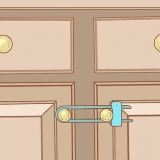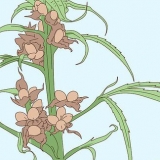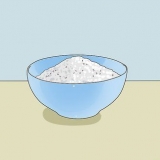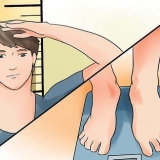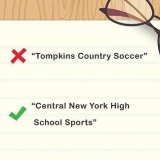Nelle versioni precedenti di Windows, seleziona "Account utente" nel Pannello di controllo. Windows 10 e 8 richiedono le password degli account per i propri account al momento della creazione. Gli utenti delle versioni precedenti possono andare su "Cambia il tuo account utente" e fare clic su "Imposta una password" accanto al profilo dell`account in uso.


I PIN possono essere solo numerici. I PIN vengono utilizzati al posto delle password durante l`accesso o lo sblocco del computer.
Puoi regolare il tempo necessario affinché lo schermo vada automaticamente in modalità di sospensione (e quindi si blocchi), tramite "Impostazioni" > Sistema > Consumo energetico e modalità di sospensione`. Seleziona il periodo desiderato dal menu a tendina sotto `Schermo`. Tieni presente che è necessario regolare questo limite di tempo per entrambi gli stati "connesso" e "con batteria" per i laptop. Il computer si bloccherà anche quando il computer entra in modalità di sospensione. L`ora di andare a dormire può essere modificata tramite `Impostazioni > Sistema > Consumo energetico e modalità di sospensione` sotto la voce "Modalità di sospensione".
Puoi anche avviarlo dalla barra di avvio nella parte inferiore dello schermo. Gli utenti con una versione recente di MacOS o OSX dovranno creare una password durante la configurazione del proprio computer. Gli utenti delle versioni precedenti possono creare una password andando su "Account" in "Preferenze di Sistema" e selezionando "Cambia password" accanto all`account utente. 





Questa funzione è stata rimossa per gli account amministratore in OSX 10.10 e successivi. Facoltativamente, puoi fare nuovamente clic sul blocco per bloccare nuovamente queste modifiche, ma verranno comunque salvate.
Blocca il tuo computer
Bloccare il computer è un buon modo per proteggere il computer da utenti indesiderati quando si va via per un po`. Affinché un blocco sia efficace, assicurati che il tuo computer sia configurato per richiedere una password quando il sistema riprende dalla modalità di sospensione. Una volta fatto, puoi bloccare il tuo computer con i tasti di scelta rapida ⊞ vincere+l (Finestre) o Ctrl+⇧Cambio+potenza (Mac). Tieni presente che questa non è una soluzione di sicurezza completa, ma può aiutare a prevenire che il tuo lavoro venga manomesso mentre sei via.
Passi
Metodo 1 di 2: Windows

1. Apri Impostazioni di Windows. premere ⊞ Vinci e seleziona `Impostazioni`.
- Nelle versioni precedenti di Windows, aprire il Pannello di controllo premendo ⊞ Vinci e seleziona `Pannello di controllo`. Se non lo vedi elencato, inserisci "Pannello di controllo" nella barra di ricerca e selezionalo dai risultati.

2. Clicca su Account. Questo pulsante si trova sul lato destro della pagina delle impostazioni e apre un elenco di opzioni per l`account.

3. Seleziona "Opzioni di accesso". Questo è nella barra laterale sinistra e ti porterà a un`altra pagina di opzioni.

4. Seleziona il menu "Quando il PC si riattiva dalla modalità di sospensione" tramite "Richiedi accesso". Puoi trovarlo nella parte superiore della pagina.

5. Crea un PIN (facoltativo). Fai clic su "Aggiungi" sotto l`intestazione del PIN. Dopo aver inserito la password del tuo account puoi inserire un codice PIN due volte (la seconda volta per confermare).

6. premere⊞ vincere+l. Blocca lo schermo. Per sbloccarlo è necessaria la password o il PIN dell`account.
Metodo 2 di 2: Mac

1. Apri "Preferenze di Sistema". Apri il menu "Apple" nell`angolo in alto a sinistra e seleziona "Preferenze di Sistema".

2. Fare clic su "Sicurezza e privacy". È nella riga superiore delle opzioni.

3. Scegli la scheda "Generale". Puoi vedere le schede nella parte superiore della finestra.

4. Fare clic sul lucchetto. Si trova nell`angolo in basso a sinistra e ti verrà chiesto di inserire la password. Una volta inserite, le impostazioni sono sbloccate e possono essere modificate.

5. Seleziona la casella "Richiedi password... dopo essere andato a dormire o salvaschermo". Questa impostazione obbliga l`utente a inserire una password dopo che è trascorso un certo periodo di tempo dopo essere entrato in modalità sospensione o aver avviato lo screen saver.

6. Scegli "Immediatamente" dal menu a discesa. Questo si trova accanto alla casella di controllo e richiederà all`utente di inserire sempre una password dopo che lo schermo va in modalità di sospensione o quando lo screen saver è stato avviato.
È possibile selezionare altri limiti di tempo dal menu a discesa prima che venga richiesta una password. Questo può essere utile se vuoi essere in grado di svegliarti rapidamente dalla modalità di sospensione dello schermo senza inserire la tua password. Tuttavia, "Immediato" è l`unica opzione che "blocca" efficacemente il tuo computer a comando.

7. Seleziona `Disabilita accesso automatico` (per utenti OSX 10.9 o precedente). L`accesso automatico consente agli utenti di ignorare la password all`avvio del computer e di riattivarsi dalla modalità di sospensione. La disattivazione farà apparire una richiesta di password quando lo schermo è bloccato o in modalità di sospensione.

8. premereCtrl+⇧Cambio+potenza. Questo bloccherà lo schermo del tuo computer senza mettere il tuo computer in modalità di sospensione. Ti verrà richiesta la password ogni volta che tenti di sbloccare il sistema.
Se il tuo Mac ha un`unità ottica (CD/DVD), puoi farlo Ctrl+⇧Cambio+⏏Espelli utilizzare per eseguire la stessa azione.
Consigli
- Premere un tasto sulla tastiera o spostare il mouse per riattivare lo schermo e sbloccare il computer.
- Utilizzare una password sicura per rendere il blocco del computer il più efficace possibile.
- Sui Mac, puoi anche utilizzare `Hot Corners` per attivare lo screensaver (bloccando così lo schermo con le impostazioni di cui sopra). Fare clic su `Desktop & Screen Saver` in Preferenze di Sistema e vai a `Screen Saver > Angoli caldi`. Seleziona il menu a discesa per l`angolo che desideri utilizzare e imposta la funzione su salvaschermo. Ora, quando sposti il cursore in quell`angolo, lo screensaver verrà attivato.
Articoli sull'argomento "Blocca il tuo computer"
Condividi sui social network:
Simile
Popolare